解决Windows10系统重置卡住的方法
在使用Windows 10系统的过程中,有时候我们可能会遇到系统重置卡住的情况。当我们尝试重新设置系统时,进度条可能会停留在某个位置,无法继续进行,这会让人十分苦恼。下面将介绍一些解决Windows 10系统重置卡住问题的方法。
1. 检查硬件问题
1.1 检查电源
首先,我们需要确保计算机的电源稳定,并且电池电量充足。如果电池电量过低,建议连接电源适配器后再进行系统重置,以免电量不足导致系统重置卡住。
1.2 检查硬盘
其次,我们应该检查硬盘的状况。使用Windows自带的磁盘工具,如磁盘清理和磁盘碎片整理,可以清理垃圾文件和优化硬盘性能。如果硬盘故障可能导致系统重置卡住的问题,建议备份重要数据后更换硬盘。
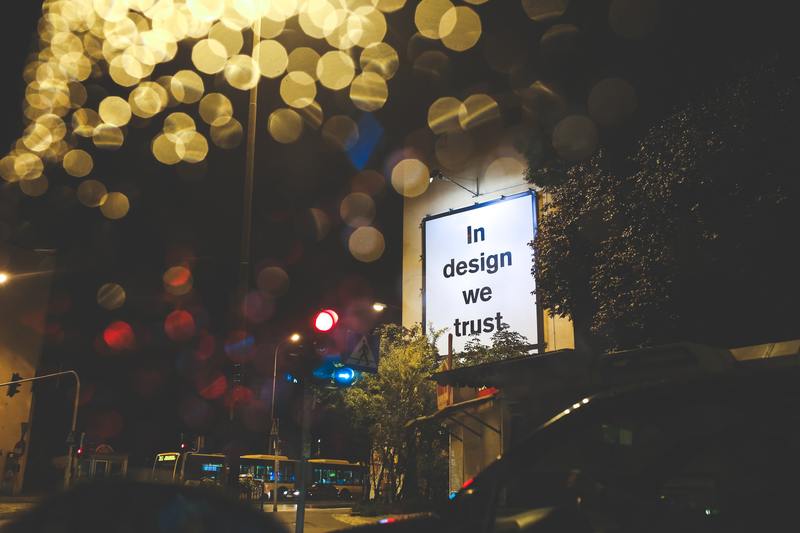
1.3 检查其他硬件设备
此外,我们还需要检查其他硬件设备是否正常工作,如内存条、显卡等。如果存在硬件故障可能导致系统重置卡住的情况,建议检查并修复或更换损坏的硬件设备。
2. 使用安全模式重置
2.1 进入安全模式
如果系统重置卡住的问题仍然存在,我们可以尝试在安全模式下进行重置。进入安全模式的方法通常是在系统启动时按下F8或Shift键,然后选择安全模式。
2.2 执行重置
在安全模式下,我们可以使用系统自带的重置功能来重新设置系统。打开控制面板,选择“系统与安全”,然后点击“恢复”选项。在“高级启动”中选择“重新启动现在开始菜单”,然后选择“故障排除”,最后选择“重置此PC”。按照提示进行系统重置。
3. 利用安装媒体进行重置
3.1 创建安装媒体
如果在安全模式下重置仍然无效,我们可以尝试使用安装媒体进行重置。首先,我们需要准备一个可启动的Windows 10安装U盘或光盘。可以从Microsoft官方网站下载Windows 10镜像文件,并使用第三方软件将镜像文件烧录到U盘或光盘上。
3.2 运行重置
接下来,我们按下计算机开机键,将系统启动至U盘或光盘。选择“安装”选项后,按照提示进行安装准备。在安装类型选择界面,选择“不保留任何个人文件和应用设置”,然后点击“下一步”进行系统重置。请确保在执行此操作前备份重要数据。
4. 寻求专业技术支持
如果以上方法都无法解决系统重置卡住的问题,我们可能需要寻求专业的技术支持。可以联系Windows官方客服或就近前往维修中心,让专业人员帮助诊断和解决问题。
总结:Windows 10系统重置卡住是一个常见的问题,但我们可以通过检查硬件问题,尝试在安全模式下重置,利用安装媒体进行重置等方法来解决这个问题。如果这些方法都无效,可以寻求专业的技术支持。










